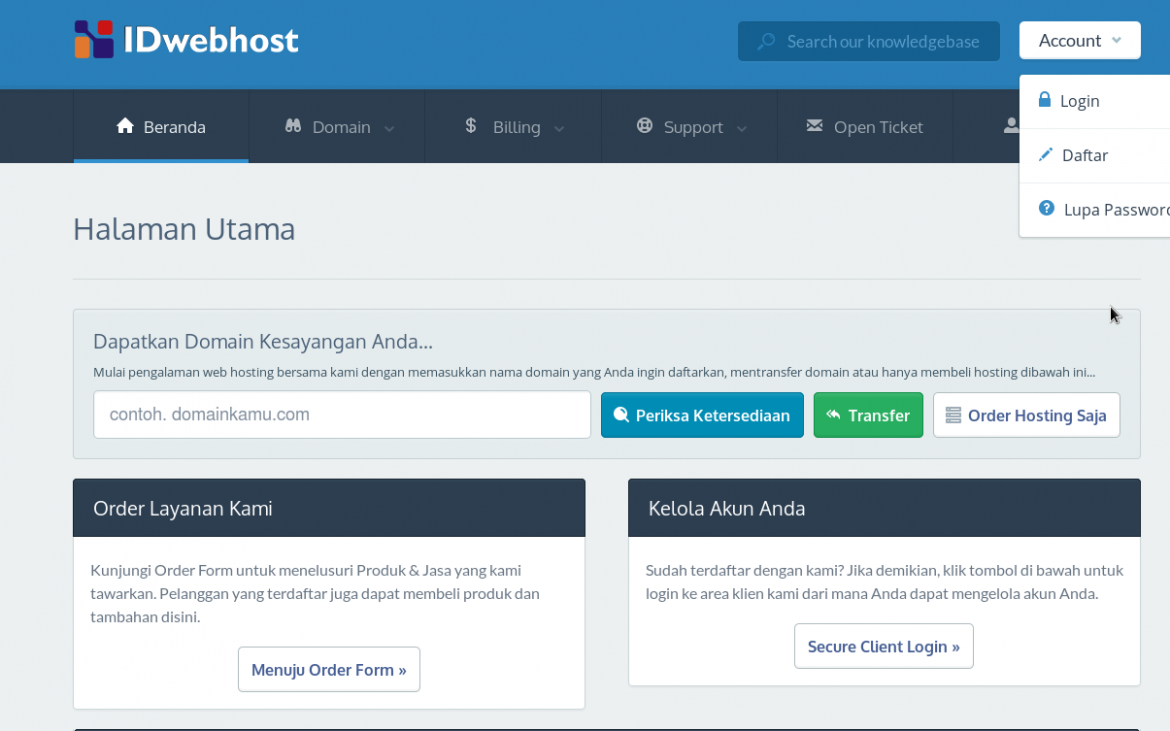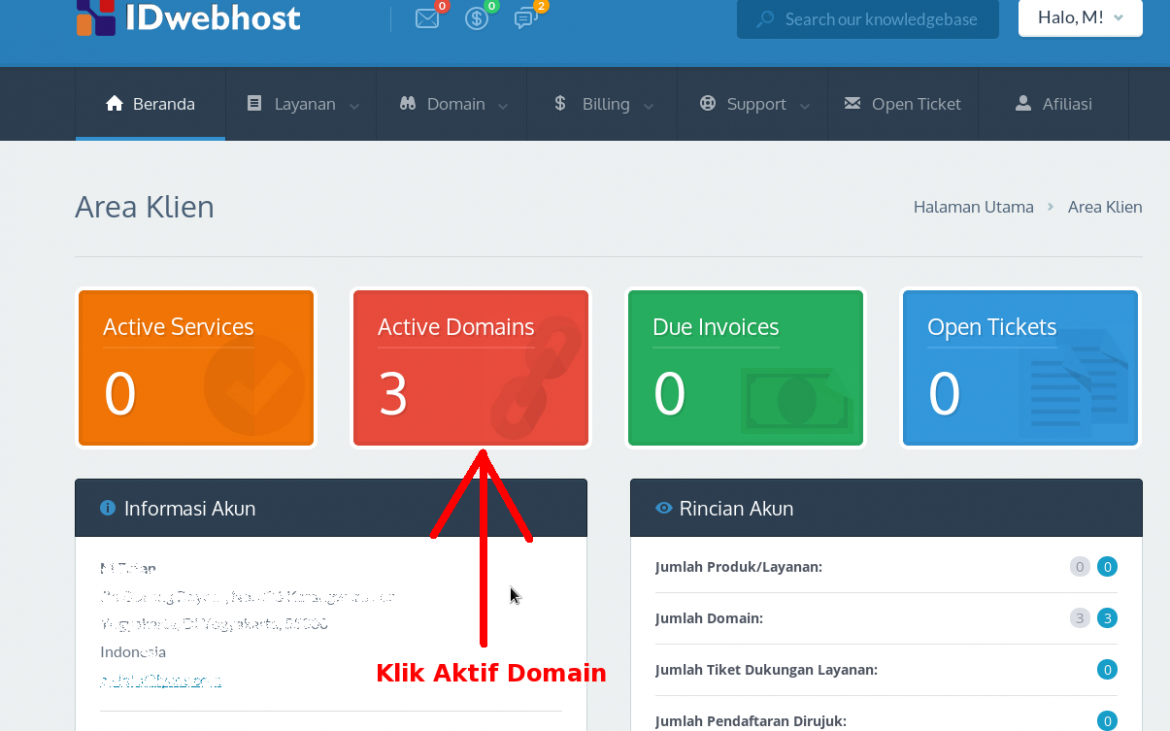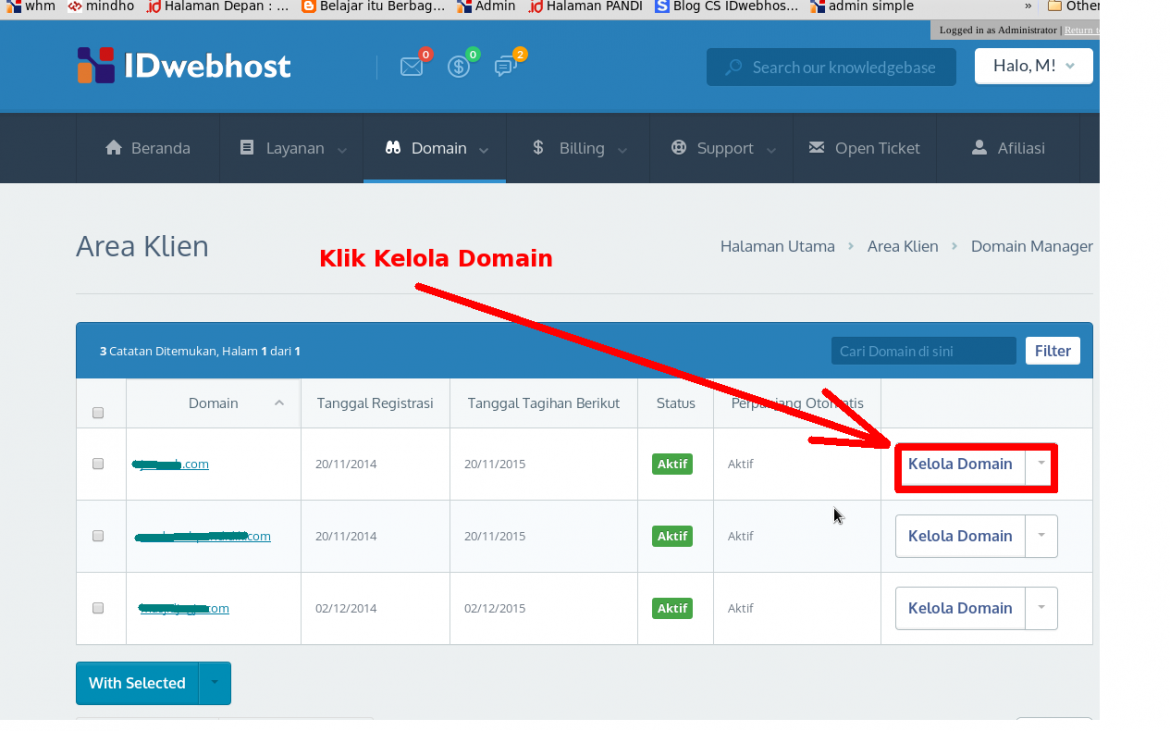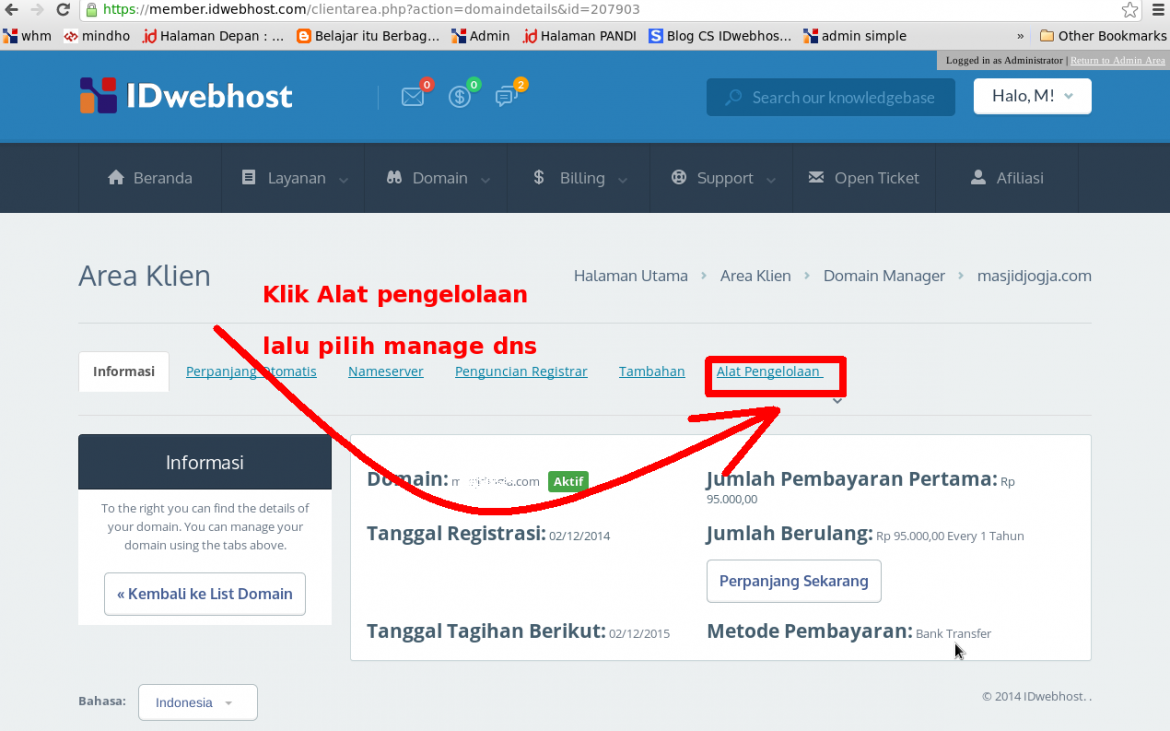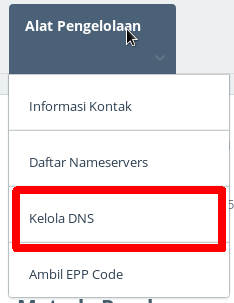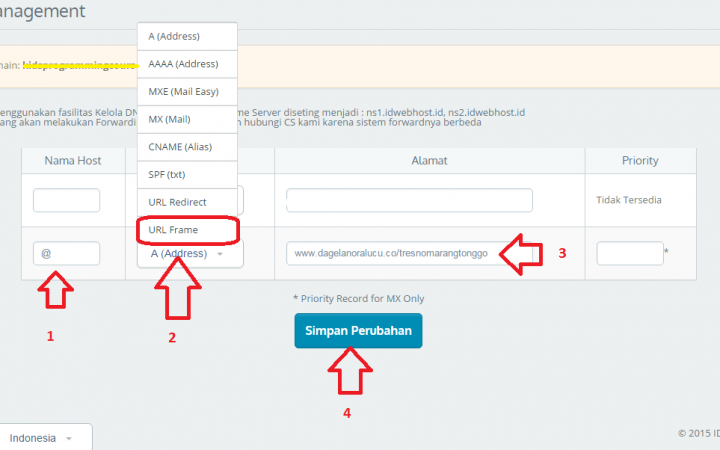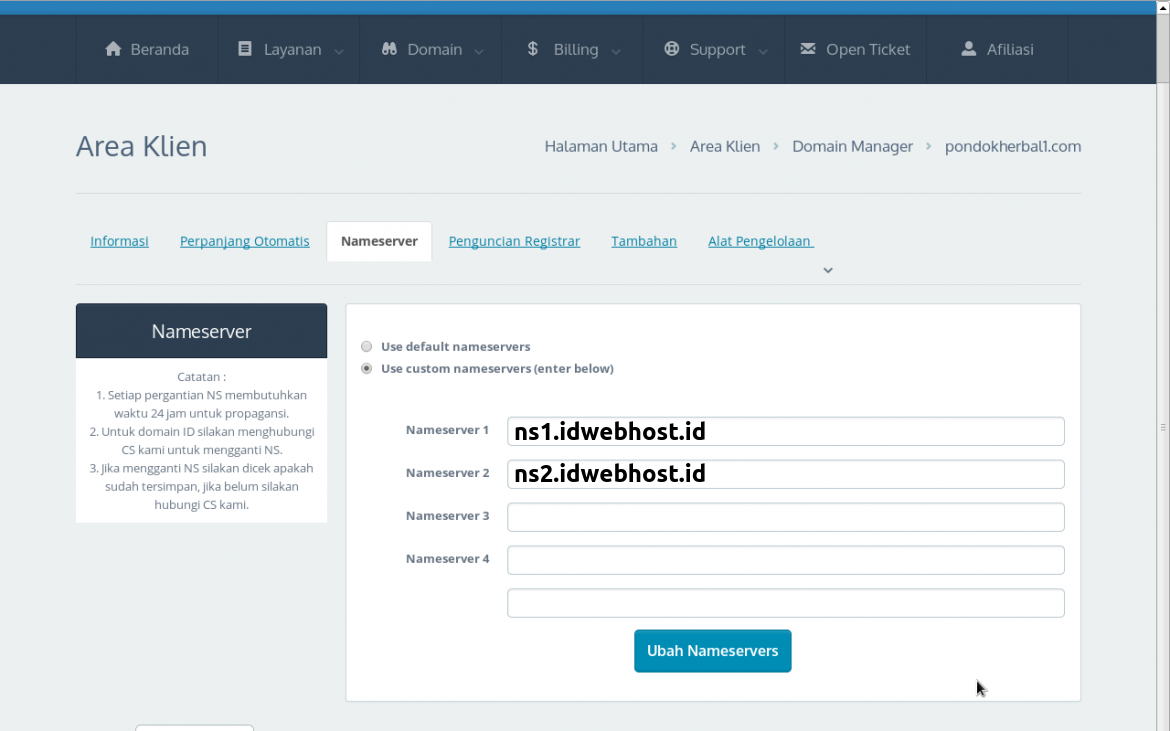Tutorial Setting Url Forwarding
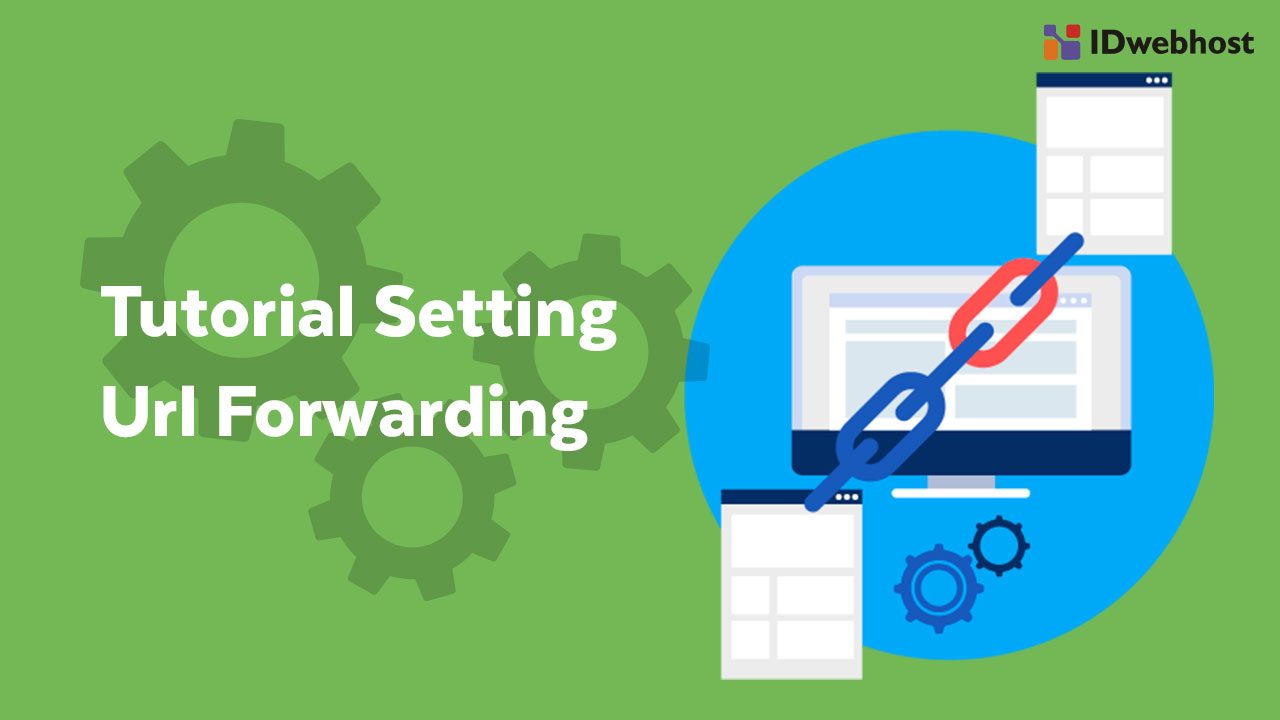
Sahabat IDwebhost, Url Frame adalah salah satu setting domain sehingga ketika ada orang mengakses domain kita maka akan membuka link/url lain yang telah kita setting di member area.
misal kita memiliki link entah dari affiliate atau member sebuah perusahaan
misal nama link nya adalah :
http:www.anianuaneano.com/burft12outf
kemudian kita memiliki domain : inidomainku.com
Nah url frame mensetting agar ketika ada orang mengakses inidomainku.com maka yg terbuka adalah http:www.anianuaneano.com/burft12outf
Perbedaan dengan Url Redirect hanya pada hasil akhir saat domain telah selesai di akses dimana Url Redirect nantinya akan muncul link tujuan di title bar browser anda, sedangkan Url Frame menutupi link tujuan sehingga pada title bar browser yang muncul tetap nama domainanda.com
Berikut settingannya :
1. SILAHKAN MASUK KE MEMBER AREA ANDA : member.idwebhost.com
2. SETELAH LOGIN, SILAHKAN KLIK ACTIVE DOMAINS
3. SILAHKAN PILIH DOMAIN ANDA YANG HENDAK DI SETTING URL FORWARDING
5. KLIK ALAT PENGELOLAAN PILIH KELOLA DNS
NOTE : JIKA MENU KELOLA DNS BELUM MUNCUL ATAU BELUM ADA, SILAKAN ANDA IKUTI PANDUAN MENGAKTIFKAN KELOLA DNS DARI LINK BERIKUT https://idwebhost.com/blog/redaksi/cara-order-free-manage-dns-pada-domain/
6. akan muncul settingan berikut :
- Nama Host di isi “@” yang akan otomatis berubah menjadi domainanda.com setelah di simpan
- Jenis Record di isi Url Frame
- Alamat di isi Link tujuan anda
- Klik simpan apabila telah selesai
- Untuk kolom Priority silahkan di kosongkan saja
SETELAH SELESAI SILAHKAN KEMBALI KE KELOLA DOMAIN DAN PASTIKAN NAMESERVER SUDAH DI SETTING KE MANAGE DNS. BERIKUT NAMESERVER MANAGE DNS